excel中视图的简单操作
1、打开excel表格
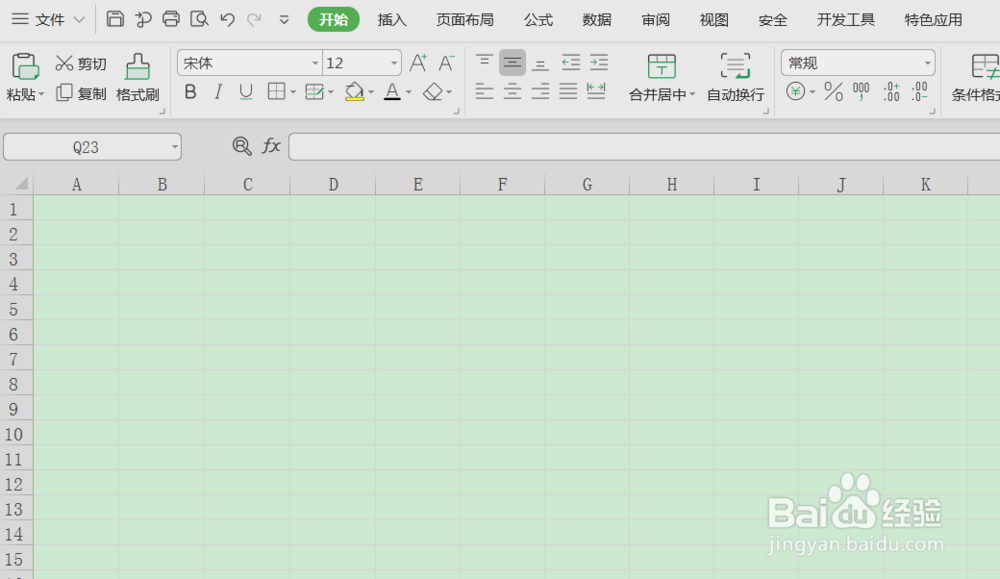
2、输入一些数据,以通讯录举例
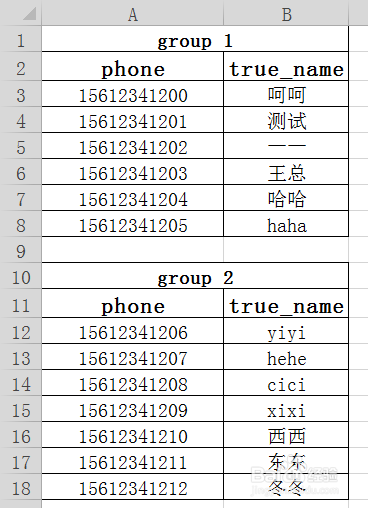
3、创建一个默认的普通视图
依次点击“视图”——“自定义视图”按钮,开始定义第一个自定义视图
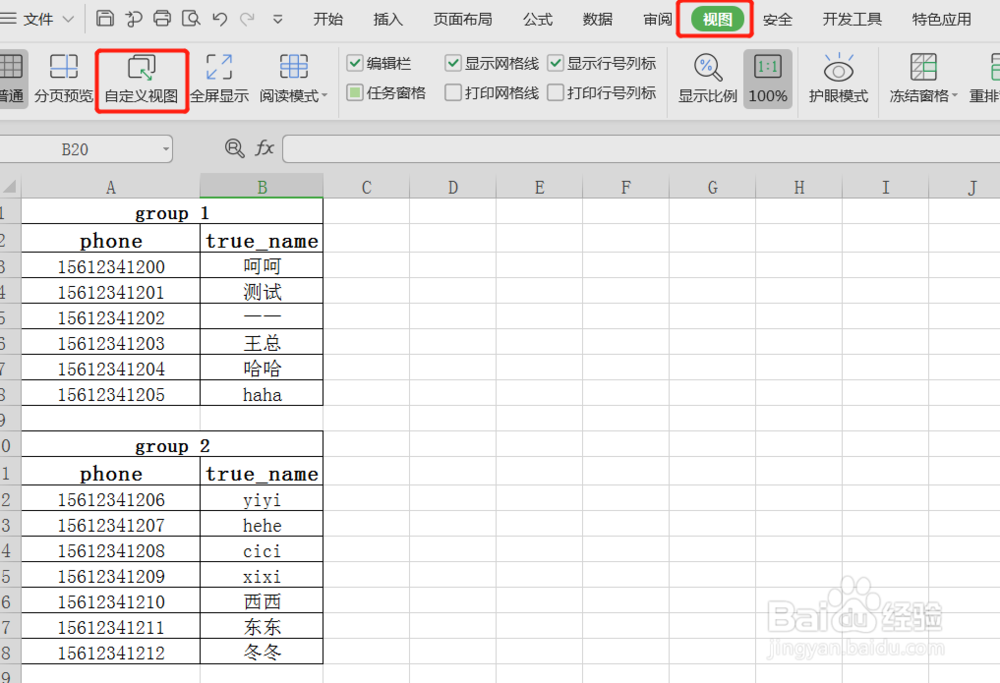
4、弹出“视图管理器”对话框,点击“添加”按钮
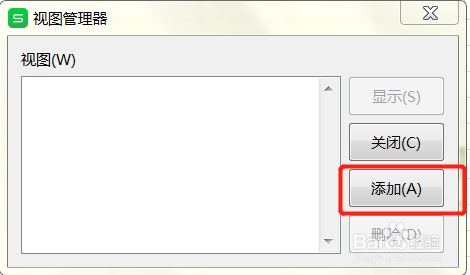
5、弹出“添加视图”对话框,在“名称”文本框中输入“普通001”,该视图保存整个工作表默认打开的状态。

6、创建各个区域的独立视图
先新建“group1”区域的独立视图。选定该区域周围的行,按住鼠标左键选中这些行,然后右键点击“隐藏”,将“group1”区域周围的行全部隐藏。
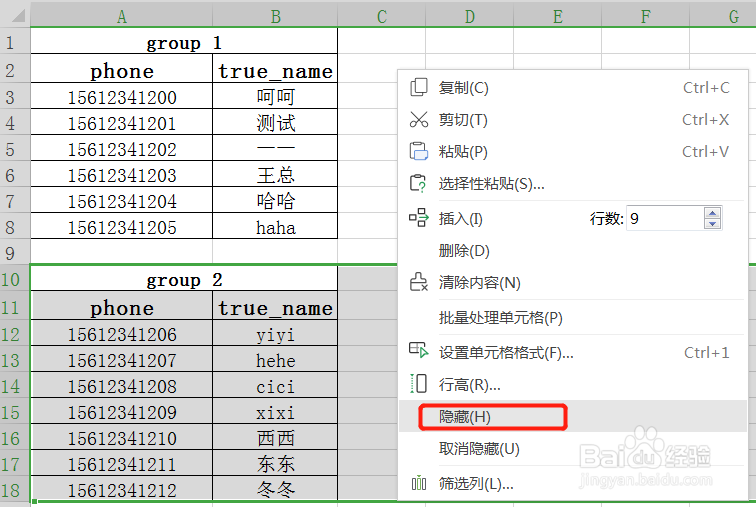
7、点击“group1”区域的任一单元格,再按下“Ctrl + A”组合键,选中整个区域;依次点击“视图”——“显示比例”——“恰好容纳选定区域”按钮。
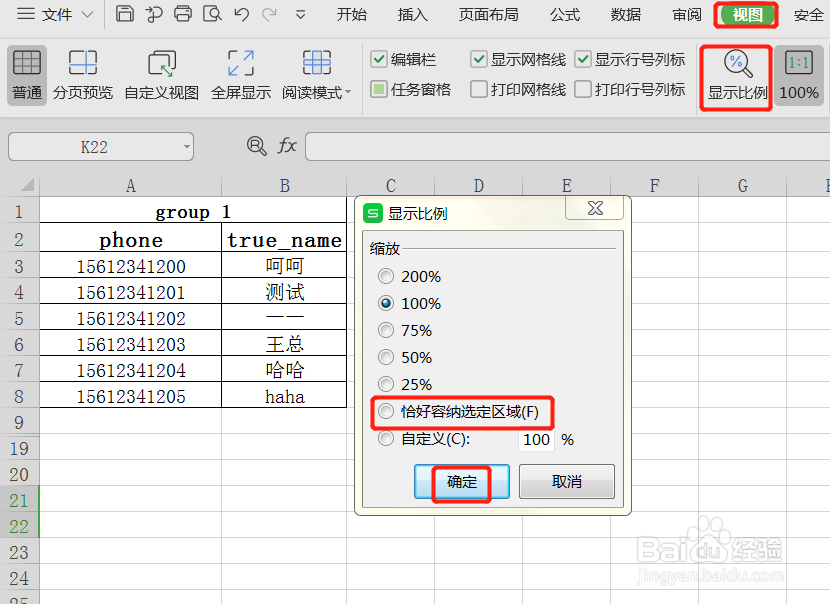
8、去掉“编辑栏”、“网格线”、“标题”前面的对勾,让显示界面更加干净
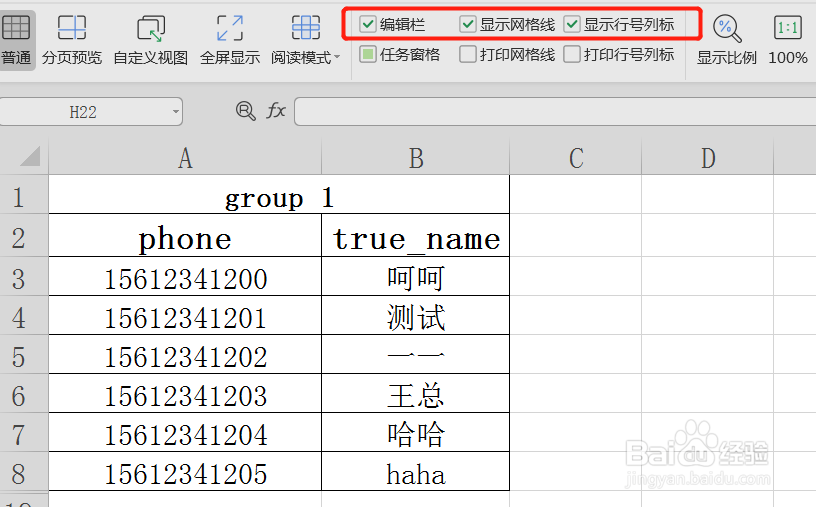
9、将当前视图命名为“group1”
10、展示各个区域的独立视图
在默认普通视图状态,点击“视图”选项,调出“视图管理器”对话框
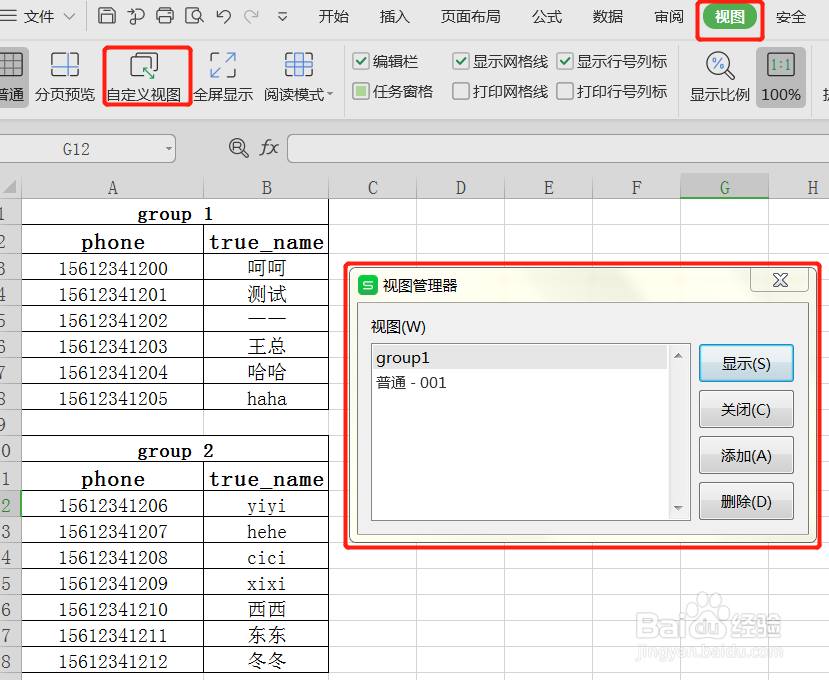
11、在“视图管理器”对话框中,选定需要打开的视图,按回车键,则启动了相应的视图。


声明:本网站引用、摘录或转载内容仅供网站访问者交流或参考,不代表本站立场,如存在版权或非法内容,请联系站长删除,联系邮箱:site.kefu@qq.com。
阅读量:29
阅读量:76
阅读量:123
阅读量:153
阅读量:156